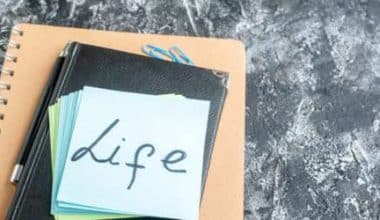Чи знаєте ви, що 46% людей не можуть просидіти презентацію, не втрачаючи уваги? Крім того, 90% хвилювання, яке люди відчувають перед виступом, походить від того, що вони не готові. Саме тут проявляється важливість вашої творчості з ідеями для презентацій PowerPoint.
Коли справа доходить до дизайну презентації PowerPoint, не бракує шляхів, якими ви можете скористатися. Однак не всі ці комбінації дизайну гарантують успіх, тому ви повинні бути обережними з вибором.
Ключові моменти
- Чудова презентація PowerPoint стисло викладає суть, використовуючи дизайн, який не применшує її.
- Ви повинні почати планувати свої ідеї для презентації PowerPoint під час планування виступу.
- Найпростіші проекти іноді є найкращими.
- Ви також повинні з самого початку привернути увагу аудиторії за допомогою привабливого фонового зображення або градієнта кольорів.
- Під час презентації використовуйте текст, який приємно дивитися та легко читати аудиторії.
- Підтримуйте взаємодію зі своєю аудиторією, протистоячи спокусі читати зі свого слайда. Попрактикуючись у презентації PowerPoint заздалегідь, це спростить.
Що робить хорошу презентацію PowerPoint?
Особисто я вважаю, що ідея чудової презентації PowerPoint полягає в здатності стисло викласти суть, використовуючи дизайн, який не применшує її. Ось деякі елементи, про які я хочу пам’ятати, коли створюю власний.
Згуртова палітра кольорів
Згуртова палітра кольорів використовує додаткові та аналогічні кольори, щоб привернути увагу аудиторії та допомогти підкреслити певні аспекти в потрібний момент.
Контекстуалізовані візуальні ефекти
Зображення вартує 1000 слів. І було доведено, що людський мозок налаштований на обробку візуальних зображень набагато швидше, ніж слова. Я користуюся цим, додаючи графіки, фотографії та ілюстрації, щоб допомогти мені розвинути свою думку.
Однак не кидайте їх туди просто так. Коли ви додаєте візуальні елементи, переконайтеся, що ви контекстуалізуєте їх, усно пояснюючи, чому це зображення там. Таким чином ви не ризикуєте заплутати аудиторію.
Мінімум анімації та переходів
Вірте чи ні, але анімація та переходи можуть погіршити вашу презентацію PowerPoint. чому Що ж, вони відволікають увагу від контенту, над яким ви так старанно працювали. Так, вони можуть бути яскравими та додавати життя вашій презентації, але це проблема: вони можуть бути занадто кричущий, і, отже, відвернути вашу аудиторію
Хороша презентація PowerPoint зосереджує увагу на вашій аргументації, зводячи до мінімуму анімацію та переходи. Я пропоную використовувати їх зі смаком і економно, щоб підкреслити момент або привернути увагу до певної частини зображення.
Типи шаблонів PowerPoint
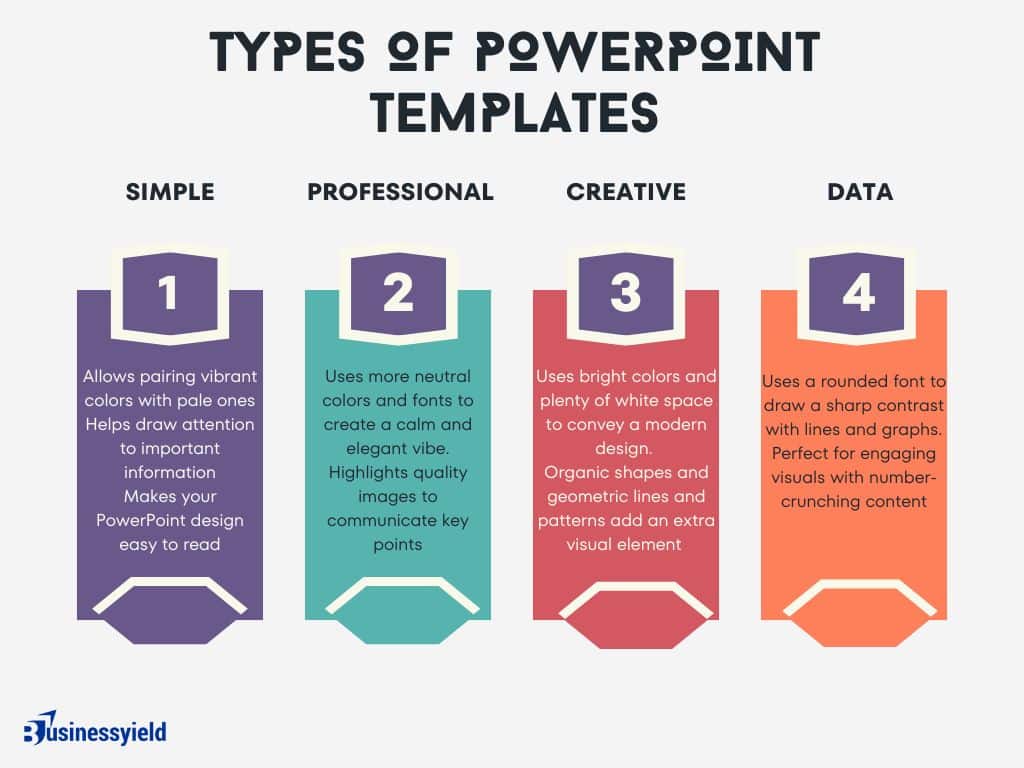
Прості шаблони PowerPoint
Поєднуючи яскраві кольори з блідими, цей PowerPoint створює стримане відчуття. Я піду з цим, якщо ви хочете привернути увагу до свого вмісту, залишаючись візуально привабливим.
У цьому шаблоні можна поєднувати кілька зображень із вертикальним або горизонтальним форматуванням для створення динамічних і красивих слайдів. Грайте з контрастними стилями типографіки. Спробуйте поєднати жирний шрифт заголовка з простим основним шрифтом. Це може допомогти вам привернути увагу до важливої інформації та зробити дизайн PowerPoint легким для читання.
Професійні шаблони PowerPoint
У цих слайдах PowerPoint використовуються більш нейтральні кольори та шрифти, щоб створити спокійну та елегантну атмосферу. Він також висвітлює якісні зображення для передачі ключових моментів, що, на мій погляд, чудово.
Цей шаблон найкраще працює з ніжними пастельними та приглушеними кольорами. Ви можете спробувати нетрадиційні комбінації кольорів, як-от персиковий і м’ятно-зелений, для унікальної презентації PowerPoint.
Творчі шаблони PowerPoint
Цей шаблон презентації використовує яскраві кольори та багато білого простору, щоб передати сучасний, але цікавий дизайн. Органічні форми, геометричні лінії та візерунки додають слайдам додатковий візуальний елемент (і індивідуальність).
Ви можете створювати власну графіку або текстури та накладати їх поверх шарів зображень цього шаблону, щоб створити чудові слайди для свого бренду. Обов’язково використовуйте узгоджені стилі та кольори для цілісного дизайну.
ЧИТАЙТЕ: Хто такий цифровий творець? Статистика щодо створення контенту, платформ і монетизації
Шаблони даних PowerPoint
У цьому шаблоні використовується округлий шрифт, щоб створити різкий контраст із лініями та графіками, які заповнюватимуть презентацію. Якщо ви хочете запропонувати привабливі візуальні ефекти з вмістом, що перераховує цифри, я вважаю, що ідеї дизайну слайдів у цьому шаблоні є чудовим вибором.
Спробуйте фірмову двокольорову схему кольорів або використовуйте темний фон із цим шаблоном, щоб ваші слайди виглядали просто, але модно.
Понад 30 творчих ідей для вашої наступної презентації PowerPoint
Переглянувши сотні різних авторів, тем і дизайнів, я зібрав понад 100 ідей для презентацій і порад щодо того, як створити привабливу презентацію для:
- соціальні медіа
- засідання
- Класні кімнати
- Вебінари
- Інтернет-курси
- Колоди для розваг
- Лідогенерація
1. Попередньо плануйте
Почніть планувати свої ідеї для презентації PowerPoint під час планування виступу. Це дає вам час, необхідний для пошуку якісних фотографій, створення інфографіки, яка спрощує будь-які дані, які ви представляєте, і вибору найкращих кольорів, шрифтів і тем, які зацікавлять вашу аудиторію.
Однак не створюйте слайди, доки ваш виступ не буде налаштований і готовий. Замість цього запишіть ідеї візуальних матеріалів, історій, відео та демонстрацій, які ви можете включити у свою презентацію.
Слайди вашої презентації з’єднаються, коли ви сформулюєте свій виступ. Ідеї прийдуть до вас, коли ви будете пам’ятати про слайд-презентацію.
Після того як ви написали та відредагували свою доповідь і ви задоволені нею, створіть свої слайди, щоб доповнити та допомогти досягти мети вашої доповіді.
2. Перегляньте шаблони та теми PowerPoint
Деякі шаблони PowerPoint зосереджені на певній галузі, темі або темі. Шукайте в Інтернеті кілька прикладів ідей PowerPoint у вашій галузі та перегляньте доступні варіанти та шаблони, щоб побачити, чи з них найкраще резонуватиме ваша аудиторія.
У програмі PowerPoint ви можете здійснювати пошук за ключовими словами, як-от освіта, бізнес, спорт, подорожі, охорона здоров’я, медицина, історія та багато інших тем, пов’язаних із вашою доповіддю. Використовуйте ці шаблони презентацій у своїх інтересах, щоб створювати чіткі, чіткі та привабливі слайди.
Окрім ідей і шаблонів PowerPoint, ви також можете отримати доступ до готових тем. Вони складаються з фону та додаткових шрифтів і графіки.
ЧИТАЙТЕ: Покращена графіка та двигун у CS:GO 2
Коли ви шукаєте шаблон презентації, перегляньте графіки, діаграми та інфографіку PowerPoint, доступні через програму. Вони містяться в певних шаблонах презентацій, щоб надати вам настроювані макети для діаграм, таблиць, часових шкал тощо, які ви можете використовувати для оживлення своїх даних.
3. Використовуйте мінімалістичну та послідовну тему презентації
Найкращий дизайн також може бути одним із найпростіших, які ви бачите. У презентації Airbnb нижче вони використовують мінімалістичну колірну схему та вибір шрифтів.

Мінімалістичний дизайн витончений, організований і зосереджує найважливіше: вашу інформацію. Немає відволікаючих зображень, значків або вмісту. Усе в цій унікальній презентації здається належним і ідеально поєднується.
Хоча важливо залишатися послідовним, ви все одно бажаєте чергувати макети слайдів, щоб запобігти аудиторії точно передбачити, що буде далі, і, можливо, налаштувати вашу презентацію. Це створює вишуканий вигляд вашої творчої презентації та полегшує вашій аудиторії зосередитися на вмісті, а не відволікатися на слайди, які, здається, не пов’язані один з одним.
Швидкий і простий спосіб створити узгоджену тему для презентації — використовувати шаблони PowerPoint. PowerPoint має десятки шаблонів презентацій, які можна вибрати в програмі. Ви також можете отримати доступ до багатьох інших шаблонів онлайн за окрему плату.
4. Використовуйте послідовний дизайн у своїй презентації
Ось головна порада для цілісного дизайну презентації: використовуйте мотив дизайну. Мотивом може бути форма, що повторюється (наприклад, кола, лінії чи стрілки) або символ (наприклад, листок для «зростання» або гора для «цілей»).
Наприклад, у наведеній нижче презентації використовуються кола як мотив дизайну. Одна і та сама піктограма кола використовується в трьох різних кольорах, щоб додати дизайну пухирчастий відтінок. Фотографії команд також об’єднані за допомогою круглих рамок:
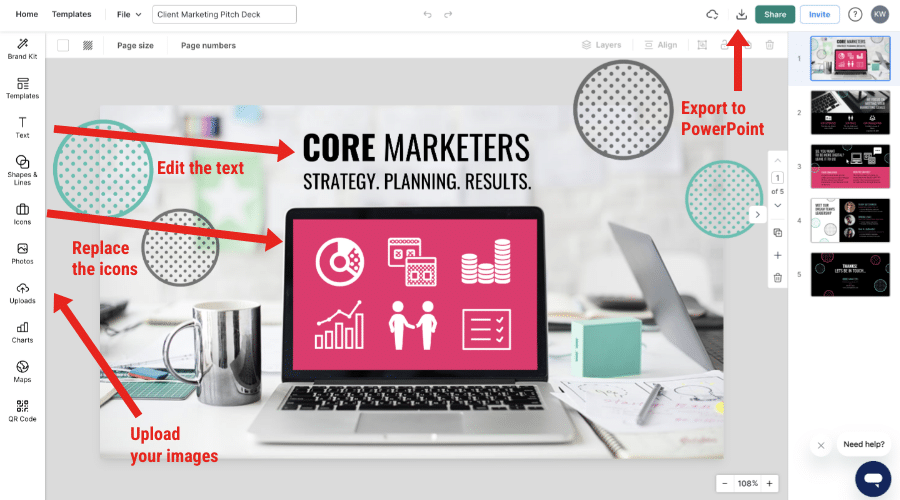
5. Використовуйте чорно-білу кольорову гаму для оформлення корпоративної презентації
У презентації нижче використовуються лише два кольори: чорний і білий. Зараз ви можете хвилюватися, що використовувати лише два кольори нудно, але все зводиться до балансу.

Обігруючи ідеї класичного мінімалізму, дизайнер зробив цю презентацію вишуканою та професійною. І тепер ваш контент також може стати головною привабливістю вашої презентації!
6. Зробіть обкладинку слайдів вашої презентації кількістю

Коли я прокручував усі презентації, ця змусила мене зупинитися на місці. Можливо, я не фанат «Зоряних воєн», але навіть я не можу заперечити, що слайд обкладинки презентації створено лише для одного: привернути вашу увагу. І це привернуло мою увагу.
Ось чому ви не повинні використовувати нудний, лише текстовий титульний слайд. Не бійтеся використовувати значки та ілюстрації, щоб зробити заяву.
ЧИТАЙТЕ: ЩО ТАКЕ ПРАВИЛО 80/20? Зміна гри для вашого бізнесу
7. Використовуйте дуотони
Duotone означає не зовсім «два кольори», це насправді означає «два тони». Ідея цього кута дизайну полягає у використанні двох контрастних тонів, які можуть мати різні відтінки. Різниця між дуотоном і двома кольорами полягає в тому, що він має більш різкий вигляд. Залежно від того, які дві тональності ви виберете, це може бути тонким або дуже потужним.
Фотографії, які використовуються в дизайні, також потрібно налаштувати відповідно до вибраного двокольорового кольору.
8. Використовуйте привабливе фонове зображення презентації
Як і в будь-якому виді дизайнерської роботи, ви повинні прагнути привернути увагу аудиторії. У презентації це слід зробити з самого початку за допомогою привабливого фонового зображення або градієнта кольорів.

У цьому шаблоні презентації творці змогли зробити саме це з пейзажною фотографією. Коли таку презентацію побачите в соціальних мережах, під час вебінару чи особисто, ваша аудиторія обов’язково прислухається.
9. Додайте відео в різних формах або фрагментах
Відео може бути потужним інструментом у вашому арсеналі для залучення аудиторії під час презентації. Вони не тільки допомагають розбити монотонність презентації в стилі лекції, але й можуть допомогти пояснити складні поняття, додати візуального інтересу та викликати емоції.
Один із способів виділити свої відео — використовувати різні форми або фрагменти. Замість того, щоб подавати стандартне прямокутне відео, подумайте про додавання таких форм, як кола, трикутники чи ромби. Ці форми можуть додати вашій презентації унікальний і візуально привабливий елемент.
Ще один спосіб об’єднати фрагменти відео — розбити довше відео на менші фрагменти розміром укусу. Це може бути особливо корисним, якщо у вас є довге відео, яке ви хочете показати, але не хочете втрачати увагу аудиторії. Розбивши його на дрібніші сегменти, ви зможете зацікавити свою аудиторію та запобігти втраті інтересу.
10. Використовуйте кольорову тему для кожної ідеї

Колір — ще один надзвичайно потужний невербальний інструмент, який можна використовувати, щоб орієнтувати свою аудиторію. Використовуючи різні кольори для кожного розділу вашої творчої презентації, Dell може чітко вказати, коли вони змінюють точки зору або ідеї. Перехід від зеленого до оранжевого і навіть червоного майже без зусиль.

Це також чудовий спосіб створити список, посібник або презентацію з інструкціями. Кожному кольору можна легко призначити окремий крок або номер.
11. Персоналізуйте свої слайди
Одним із найважливіших елементів написання гарної промови є знання своєї аудиторії. Той самий принцип застосовується до створення вашої презентації PowerPoint.
Щоб допомогти вам створити творчу презентацію, виберіть зображення, кольори, теми тощо, які сподобаються вашій аудиторії. Щось, що спричинить протилежний ефект? Уникайте цього!
Це вимагає дослідження вашої аудиторії. Дізнайтеся, що для них важливо та яке їхнє походження. Корисно знати вік, стать, рівень освіти та вибір професії. Який досвід вони мали, пов’язаний із вашою презентацією?
Персоналізуйте свою презентацію PowerPoint відповідно до очікувань і смаків вашої аудиторії.
У тому ж відношенні додайте свою особистість до презентації, якщо це необхідно. Обмін особистим досвідом допомагає аудиторії налагодити з вами зв’язок і зміцнити довіру — і, отже, зрозуміти ваше повідомлення.
ПОБАЧИТИ: ЗВ’ЯЗОК З КЛІЄНТАМИ: значення, важливість і найкращі практики
12. Чергуйте макети слайдів, щоб ваша презентація залишалася привабливою
Зацікавити аудиторію протягом усієї презентації важко, навіть якщо ви працювали над своїми навичками презентації. Ніхто не хоче протягом години дивитися на слайди, які виглядають абсолютно однаково. Але з іншого боку, для кожного слайда не можна створити унікальний шедевр.


Ось чому я дуже вражений тим, що зробили дизайнери у прикладі презентації вище. Вони використовують узгоджену візуальну тему на кожному слайді, але чергуються між вертикальною та горизонтальною орієнтацією.
Зміна орієнтації покаже людям, що презентація просувається добре. Це може допомогти вам чітко, майже фізично, розрізняти ідеї, розділи чи теми.
13. Уніфікуйте переходи по горизонталі
Об’єднати переходи між слайдами – це завжди чудова ідея, але особливо ефективно зробити це горизонтально. Завдяки тому, що всі рухи відбуваються в одному напрямку, це легко відслідковувати та виглядатиме чудово. Вам не потрібно просто застосовувати горизонтальні переходи для перемикання між слайдами, ви також можете застосувати анімацію до заголовків і зображень.
Поки вони всі йдуть в одному напрямку, ти золото.
14. Використовуйте лише одну діаграму або графіку на слайді
Занадто багато інформації на слайді – це найпростіший спосіб втратити увагу аудиторії. Це особливо часто трапляється, коли люди використовують графіки, діаграми чи таблиці.

У цій креативній колоді слайдів автор подбав про те, щоб включити лише одну фокусну точку на слайд, і я їм за це аплодую. Я знаю, що це може здатися простою порадою щодо презентації, але я бачив, як багато людей втрачали свою аудиторію через те, що слайди надто складні.
15. Нехай це буде просто
Уникайте «зайнятих» слайдів. У вашій презентації PowerPoint немає потреби мати вигадливі межі чи забагато зображень, gif-файлів чи анімації. Надто багато для перегляду на одному слайді може відволікати.
Обмежте себе тим, що є найважливішим для того, щоб аудиторія зрозуміла ваше повідомлення.
Як правило, намагайтеся включати лише одну ідею на слайд. Ймовірно, це означатиме, що у вас буде більше слайдів, але це допоможе вашій аудиторії слідкувати за текстом і покращить розуміння. Спробуйте зробити деякі слайди просто фотографіями без тексту взагалі. Одне слово чи фраза на слайді може виділити його, щоб ваша аудиторія знала, що це важливо.
Використовуючи інфографіку, зведіть до мінімуму слова та усно пояснюйте графіку. Використовуйте числа, відсотки, піктограми або невеликі фрази, щоб позначити кожну частину інфографіки замість речень.
16. Використовуйте ілюстрації замість малюнків
Простий спосіб зберегти узгодженість дизайну у вашій унікальній презентації — використовувати ілюстрації, як у цій колоді слайдів від Domo.

Вони використовували ілюстрації замість малюнків, щоб продемонструвати свою тему на слайдах під номерами 4-10, і це виглядає фантастично. Це гарантує, що аудиторія зосередиться на вмісті, а не лише на фотографії, яку вони могли використати.
Також допомагає те, що ілюстрації є a головний тренд дизайну 2020 року.
ЧИТАЙТЕ: БРЕНДИ СУМКІВ: 25+ найкращих брендів розкішних і дизайнерських сумок
17. Використовуйте маркери
Використовуйте маркери, щоб перелічити основні моменти та виділити важливу інформацію, яку ви хочете, щоб ваша аудиторія запам’ятала. Це дозволяє аудиторії візуалізувати ключові моменти вашої словесної презентації. Він також дає вам підказки для розмови, якщо ви втратите хід думок.
Маркери мають бути короткими та легкими для сканування. Як правило, нехай ваші маркери не перевищують чотири на слайді та вісім слів на маркер. Це дозволить вашій аудиторії зацікавитися вами та тим, що ви говорите, замість того, щоб читати ваші слайди та налаштовувати вас.
Ваша розмова є головною подією, а ваша презентація PowerPoint доповнює те, що ви говорите. Ваші слайди не повинні говорити за вас.
18. Візуалізуйте свої бали за допомогою піктограм
Піктограми — ідеальні візуальні елементи для презентацій. Вони компактні та можуть з першого погляду донести концепцію до вашої аудиторії. Ви навіть можете комбінувати кілька піктограм, щоб створити власні ілюстрації для своїх слайдів.
19. Використовуйте великі літери
Ще одна креативна ідея презентації — використання великих літер, коли ви відчуваєте, що тему вашої презентації можна передати кількома словами. Використання всіх великих літер у ваших слайдах додасть повідомленню важливості. Цей дизайн може не підходити для презентації з великим навантаженням на текст, але, можливо, із аудіорозповіддю, яка супроводжується нею, або пунктами.
Крім того, такий дизайн презентації підходить для захоплюючих ідей вступних слайдів.
20. Виберіть легкий для читання текст
Під час презентації використовуйте текст, який приємно дивитися та легко читати аудиторії. Такі стилі шрифту, як Arial, Times New Roman або Helvetica, прості й легко читаються.
Зробіть шрифт достатньо великим, щоб його було легко читати у великій кімнаті. Оптимальним є розмір шрифту 30 пунктів або вище.
Якщо ви бажаєте використати кращий текст, збережіть його для більших заголовків у своїй презентації. І не забувайте бути послідовними на своїх слайдах.
Уникайте фонів і шрифтів, які є додатковими кольорами. Наприклад, червоний і зелений є додатковими кольорами, тому червоний шрифт на зеленому тлі буде дуже поганим для очей. Темний текст на світлому фоні, або навпаки, має найкращу видимість.
Пограйте з жирним шрифтом, підкресленням, курсивом і кольорами, щоб підкреслити ключові слова або фрази. Використовуйте ці функції стратегічно, а не зловживайте ними, щоб допомогти своїй аудиторії зосередитися на тому, що ви хочете отримати від своєї презентації.
21. Використовуйте більш ніж одну товщину шрифту на слайді обкладинки презентації

Так само, як ви ніколи не використовували б один шрифт на інфографіці, ви ніколи не повинні використовувати лише один шрифт у своїй презентації. У цьому прикладі презентації з HubSpot, вони використовують купу різної товщини шрифтів, щоб підкреслити ключові слова та ідеї.
Як бачите, вони використовують жирний шрифт на обкладинці презентації, щоб привернути увагу до імені Стіва Джобса. Завдяки цьому аудиторія з самого початку також легко дізнається, про що йтиметься у вашій презентації.
ЧИТАЙТЕ: ЛОГОТИП APPLE: Чому Стів Джобс використовував Apple? Що ви повинні знати!
22. Доповніть свою презентацію друкованими матеріалами
Друковані матеріали (наприклад, брошури та візитні картки) дають аудиторії можливість взяти додому найважливіші елементи вашої презентації у форматі, до якого вони можуть легко отримати доступ без використання комп’ютера. Переконайтеся, що ви брендуєте ці матеріали таким чином, щоб візуально відповідати вашій колоді слайдів, з тією самою кольоровою схемою, значками та іншими знаковими функціями.
Інакше ваші одержувачі просто почують голову.
23. Змініть призначення слайдів на інфографіку

Різні типи презентацій служать різним цілям, і іноді це допомагає працювати розумніше, а не складніше, коли ви створюєте унікальну презентацію. Насправді інтервал, макет і стиль, які використовуються у вашій презентації, дозволять легко перепрофілювати ті самі зображення в інфографіку.

Це дозволяє створити два унікальних фрагменти вмісту з однієї ідеї.
24. Змусьте аудиторію сміятися або, принаймні, сміятися
Іноді не варто сприймати свої бізнес-презентації надто серйозно. Не знаю, що я маю на увазі? Перегляньте слайд номер 10 про це слайд-палуба:

Якщо ви насправді не сміялися вголос, то я не знаю, що вам сказати. Маленькі ілюстровані прикраси можуть бути дуже потужними, оскільки вони викликають емоційну реакцію та завойовують довіру аудиторії.
ПОБАЧИТИ: Зміцнення довіри через якість: випуск для малого бізнесу
25. Використовуйте посилання на поп-культуру
Використання мему чи згадки про поп-культуру – це ще один спосіб веселитися зі своєю аудиторією. Його можна використовувати, щоб швидко висловити думку, не кажучи жодного слова, або створити момент, який можна пов’язати з кімнатою. Наприклад, у цій презентації вони використали Наполеон Динаміт, щоб викликати у глядачів відчуття ностальгії.
26. Беріть із собою власне обладнання
Найкраще взяти з собою власний ноутбук або пристрій, який ви хочете використовувати для виступу. Таким чином ви знайомі з ним і не будете ризикувати мати сумісне обладнання на своєму місці.
Також переконайтеся, що ви підготувалися, як підключити свій пристрій до аудіо/відео обладнання в місці, де ви будете виступати. Наприклад, чи потрібен вам кабель USB або RBG, ключ для iPhone чи інше обладнання для показу ваших слайдів? Якщо так, візьміть його з собою.
Ви також повинні мати резервну копію своєї презентації на випадок, якщо в останню хвилину з вашим обладнанням щось піде не так. Збережіть свою резервну копію на флеш-пам’ять USB, надішліть її собі електронною поштою, скористайтеся Dropbox або Google Drive або додайте її як файл на свій телефон.
Заздалегідь запитайте, яке обладнання буде доступне на місці. Це допоможе вам знати, чого очікувати, а також взяти з собою пристрій і резервну копію презентації, якщо вони знадобляться. Підготовка допоможе заспокоїти ваші нерви та забезпечити безперебійну презентацію.
27. Використовуйте свої лідерські якості
Мета вашої промови — певним чином покращити життя вашої аудиторії. Ви захочете мотивувати, надихнути, поінформувати, переконати або розважити їх. Ті самі якості, які роблять вас хорошим лідером, роблять вас динамічним оратором. Ознайомтеся з цими навичками та розвивайте їх.
Деякі з найкращих якостей хороших лідерів з мого досвіду – це бачення, сміливість, чесність, скромність, цілеспрямованість і чітке спілкування.
Створюючи, тренуючись і презентуючи свою доповідь і презентацію PowerPoint, використовуйте ці лідерські навички, щоб справити позитивний вплив на аудиторію та досягти мети вашої доповіді.
На той випадок, якщо ви відчуваєте, що у вас немає лідерських навичок або ви хочете їх краще розвинути, нижче наведено простий посібник, який я зібрав для вас:
Як покращити лідерські якості
28. Займайтеся, а не читайте
Підтримуйте взаємодію зі своєю аудиторією, протистоячи спокусі читати зі свого слайда. Попрактикуючись у презентації PowerPoint заздалегідь, це спростить.
Ваша презентація має допомогти доповнити те, що ви маєте сказати, і зробити акцент на ваших ключових моментах. Деталізуйте інформацію на своїх слайдах замість того, щоб читати їх слово в слово. Короткі пункти допоможуть переконатися, що ви зацікавитесь, а не читатимете.
З кожним пунктом або головною ідеєю ви можете розповісти цікаву історію, навести приклад, розповісти анекдот або зробити демонстрацію.
Навіть якщо у вас є надихаюча цитата, запам’ятайте її, щоб підтримувати зоровий контакт із аудиторією, а не дивитися на слайд. Це допоможе аудиторії ще більше зв’язатися з вами та вашим повідомленням.
ЧИТАЙТЕ: ЗАЛУЧЕННЯ КОРИСТУВАЧІВ: значення, стратегії та посібник із підвищення ефективності
29. Поставте запитання
Ставлячи запитання під час виступу, ви залучаєте аудиторію, щоб вони активно думали та були залучені до того, що ви презентуєте.
Використовуйте запитання у стратегічних моментах вашої презентації, щоб привернути їхню увагу та залучити їх у свою розмову. Присвятіть слайд, щоб написати запитання, а потім зробіть паузу, щоб дати аудиторії час подумати над ним. Ви можете захотіти, щоб вони залишили відповідь при собі або попросити волонтерів поділитися своїми вголос і сприяти обговоренню.
Постановка запитання спочатку дозволяє аудиторії подумати над темою. Ймовірно, їм буде більше цікаво, що ви скажете далі, і вони зможуть персоналізувати ваше повідомлення для себе.
30. Додайте надихаючі цитати
Спробуйте використати кілька надихаючих цитат чи інших анекдотів, щоб допомогти пов’язати своє повідомлення, коли ви хочете, щоб аудиторія запам’ятала ключовий момент. Цитування фрази поважної чи впливової людини може надати вашому повідомленню достовірності та знайомства.
Надихаючі цитати також допомагають створити настрій і тон вашої презентації. Вони можуть підбадьорити, заспокоїти нерви, додати гумору та дати аудиторії ідеї, які вони можуть використати для покращення.
Оскільки цитати зазвичай короткі, їх легко запам'ятати. Використовуйте їх, щоб допомогти аудиторії діяти або донести основне повідомлення вашої презентації.
ПОБАЧИТИ: Найкращі цитати про життєві уроки, які допоможуть вам розвиватися
31. Пропонуйте якість над кількістю
Не витрачайте час аудиторії на дурниці та дурниці. Використовуйте слайди для отримання якісної інформації та лише для покращення презентації.
Менше значить більше. Чим більше слів і тексту на слайді, тим більше шансів, що ваша аудиторія буде відключена. Ти цього не хочеш.
Обмежте свої слайди найважливішими моментами вашої доповіді та слайдами, які допоможуть внести ясність у те, що ви говорите.
32. Зробіть свою презентацію PowerPoint дієвою
Запропонуйте наприкінці вашої презентації те, що ваша аудиторія може негайно зробити, щоб почати діяти. Це знак оклику в кінці вашої розмови. Це місце, де ви все обгортаєте та об’єднуєте.
Завершивши презентацію слайдом подяки, деякі члени аудиторії можуть задуматися, що робити далі.
Замість цього скажіть їм прямо.
Що може зробити ваша аудиторія, коли виходить із кімнати, щоб застосувати те, про що дізналися? Іншими словами, яка була мета вашої розмови? Щоб допомогти вам сформулювати свій заклик до дії, поставте себе на місце аудиторії та запитайте: «Що я в цьому маю?»
Зробіть свій заклик до дії чітким, конкретним і легким для виконання. Напишіть це на слайді, щоб аудиторія могла його побачити та почути.
ПОБАЧИТИ: ЗАКЛИК ДО ДІЇ: визначення та приклади
33. Розгляньте альтернативи PowerPoint
Якщо у вас немає PowerPoint, вам не потрібно хвилюватися. Якщо у вас ще немає Microsoft Office, вам доведеться заплатити, щоб отримати PowerPoint; але у вас є альтернативи. У вас навіть є безкоштовні варіанти, які допоможуть вам зробити чудові презентації.
Canva — це інструмент для редагування фотографій, який робить презентації професійного вигляду. Його безкоштовна версія містить безліч шрифтів і фільтрів, щоб легко створювати потужні, привабливі, спеціальні презентації. Canva надає вам доступ до сотень шаблонів дизайну та надає можливість налаштовувати презентації відповідно до ваших вимог.
Google Slides — ще одна безкоштовна альтернатива PowerPoint. Він пропонує багато тих самих функцій, що й PowerPoint, включаючи шаблони, переходи, анімацію та вставлення зображень, відео та документів. Він також сумісний із PowerPoint, якщо ви хочете створювати в Google Slides, але презентувати або ділитися за допомогою PowerPoint.
Prezi — це ще один потужний варіант презентацій, який має безкоштовну версію. Спробуйте його шаблони або почніть з чистого аркуша. Однією з його унікальних особливостей є можливість записувати відео, створювати дизайни та створювати інфографіку за допомогою онлайн-редактора Prezi.
На закінчення
Додавання презентації PowerPoint до вашої розмови та витрачання часу на її створення та відпрацювання може підвищити вашу впевненість і допомогти донести ваше повідомлення до аудиторії. Однак, оскільки більшість людей відмовляються від презентації PowerPoint протягом перших 10 хвилин, висунути ідеї, які захоплять вашу аудиторію до кінця, може бути складним завданням.
Ви можете використовувати ці ідеї презентацій PowerPoint для ділових зустрічей, вебінарів, аудиторій, онлайн-курсів, презентацій тощо.
ХОРОША ПРЕЗЕНТАЦІЯ: найкращі ідеї, приклади та безкоштовні поради
БІЗНЕС-ПРЕЗЕНТАЦІЯ: значення, види та приклад початку
Як провести успішну бізнес-презентацію?(